Creare un nuovo documento, File>Nuovo…, da 500 x 500 px , sfondo bianco e ok.
Vai a Visualizza>Nuova guida… e imposta come in figura sotto.
e ok.
Fai la stessa cosa con Orientamento Orizzontale e ok.
Crea nuovo livello e digita la lettera D dalla tastiera per ripristinare i colori, poi attiva lo Strumento Poligono e imposta i valori come segue.
Traccia la forma con l’ aiuto del tasto shift ![]() premuto, usa la barra spaziatrice per sistemare la forma al centro.
premuto, usa la barra spaziatrice per sistemare la forma al centro.
Duplica il livello, Livello>Duplica livello…, assegna il nome di “forma bianca 1” e vai a Modifica>Trasformazione libera, ridimensiona la forma duplicata al 90% (vedi figura sotto).
Conferma la trasformazione con il tasto Invio o fai clic sull’ icona ![]() , che si trova in alto del programma.
, che si trova in alto del programma.
Adesso tieni premuto il tasto CTRL e fai clic sulla miniatura del livello forma duplicata, per creare una selezione mobile.
Passa nella palette Tracciati, se non la vedi vai a Finestra>Tracciati e fai clic sull’ icona ![]() Tracciato di lavoro, si trova in basso della palette.
Tracciato di lavoro, si trova in basso della palette.
Attiva lo strumento pennello e scegli il pennello dalla dimensione 13 px, durezza 100%, poi vai a Finestra>Pennelli e imposta i valori come in figura.
Torna nella palette livelli e crea nuovo livello, assegna il nome di “bolle bianche”, scegli il colore bianco  e attiva lo Strumento Penna
e attiva lo Strumento Penna ![]() , poi fai clic con il tasto destro sulla tela e scegli Traccia tracciato…, dalla finestrella che compare cerca il pennello e ok, elimina il tracciato dall’ icona
, poi fai clic con il tasto destro sulla tela e scegli Traccia tracciato…, dalla finestrella che compare cerca il pennello e ok, elimina il tracciato dall’ icona ![]() , si trova in basso della palette tracciati, poi ritorna alla palette livelli.
, si trova in basso della palette tracciati, poi ritorna alla palette livelli.
Seleziona il livello duplicato forma bianca 1 (deve diventare di colore blu facendo clic sopra), digita il tasto CTRL+i per invertire il colore.
Vai a Modifica>Trasformazione libera, oppure digita CTRL+t e ridimensiona altezza e larghezza al 90%.
Conferma la trasformazione ![]() .
.
Duplica il livello forma bianca 1 e assegna il nome di “forma nera 2”, inverti il colore digitando i tasti CTRL+i.
Vai ancora una volta a Modifica>Trasformazione libera e ridimensiona altezza e larghezza al 95% e conferma.
Duplica il livello forma bianca 1, assegna il nome di “forma bianca 2” e trascinalo sopra tutti gli altri, oppure vai a Livello>Ordina>Porta in primo piano.
Ridimensiona l’ altezza e la larghezza al 90% e conferma.
Duplica il livello bolle bianche 1 e assegna il nome di “bolle nere 1”, portalo sopra tutti gli altri, poi digita i tasti CTRL+i per convertire il colore e ridimensiona l’ altezza e la larghezza al 75%.
E conferma.
Duplica il livello forma nera 2, assegna il nome di “forma nera 3” e porta sopra tutti gli altri livelli.
Ridimensiona l’ altezza e la larghezza della forma all’ 80% e conferma.
Duplica forma nera 3 e assegna il nome di “forma bianca 3”, inverti il colore digitando i tasti CTRL+I, poi ridimensiona al 95% e conferma.
Duplica il livello forma bianca 3, assegna il nome di “forma nera 4” e inverti il colore, poi ridimensiona per l’ultima volta al 95% e conferma.
Per finire, attiva lo Strumento Linea e imposta i seguenti valori.
Adesso crea un nuovo livello e traccia delle linee di colore bianco partendo dal centro delle guide come in figura sotto.
Completa applicando le linee tutto in torno, tra la forma nera e la bianca.
Dopo aver finito il lavoro, possiamo definirlo anche come pennello andando a Modifica>Define Brush Preset, digita il nome e ok.
Questa è un idea iniziale, puoi sempre invertire i colori o creare altre forme ispirandoti su questa.
Il pennello si può utilizzare nei lavori di partenza; un idea potrebbe essere un merletto su un vestito, decorare un testo e con un pò di fantasia applicarlo in tante altre creazioni aggiungendo stili di livello, filtri o altro.
Spero sia utile e Buon lavoro.
Sentiti libero di aggiungere i tuoi commenti e condividi i tuoi risultati con noi qui sotto.

 Aggiungi a Preferiti
Aggiungi a Preferiti

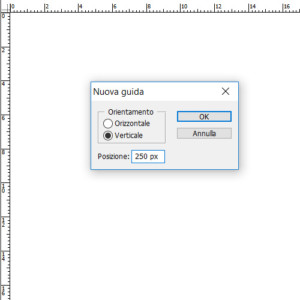
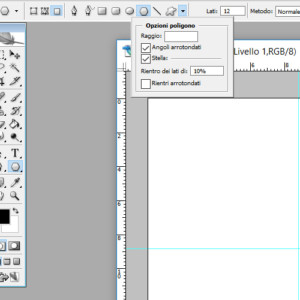
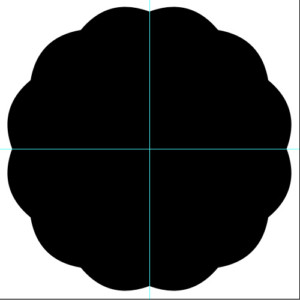
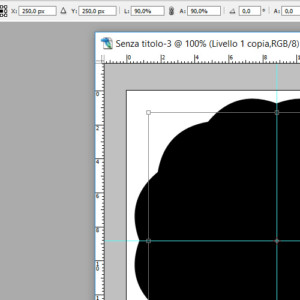
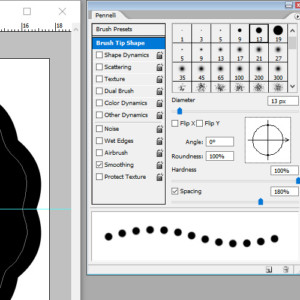
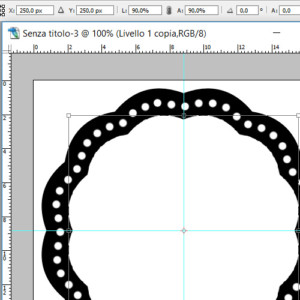
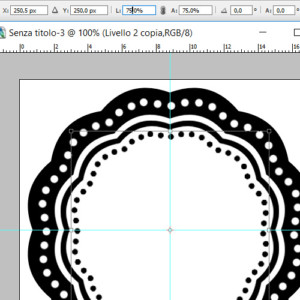
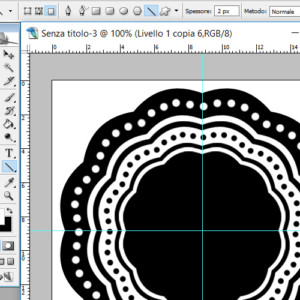
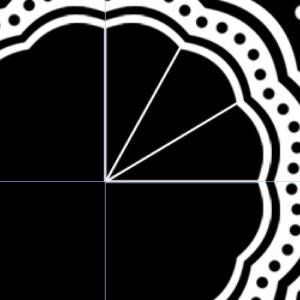
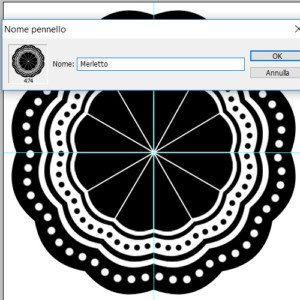
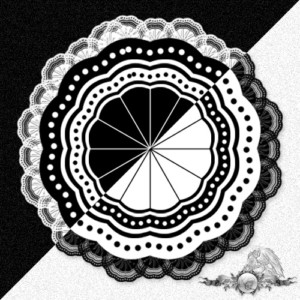
Nessun commento